时间:2019-11-29作者:xp系统之家 来源:http://www.37m.cn
1:1、首先还是利用组合键(win+R键)打开运行窗口,在窗口里面输入指令:services.msc点击确认进入服务管理页面。
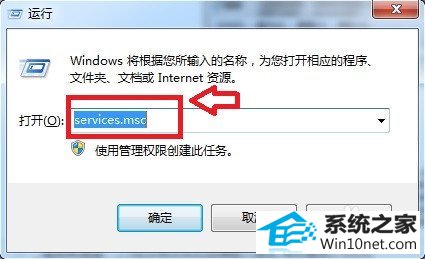
2:2、然后在服务里面下方找到software protection服务(服务名称sppsvc),鼠标右键选择启动。
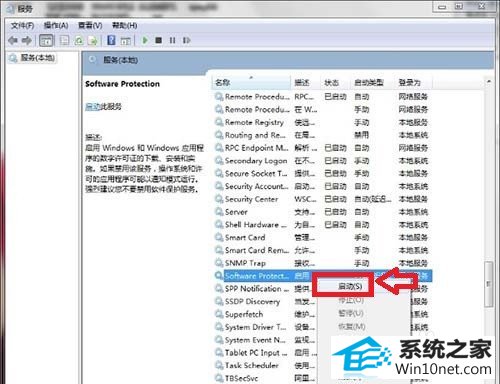
3:3、如果鼠标右键下的启动是灰色状态(也就是无法使状态),那么我们可以打开属性界面,在其启动类型下方选择【自动或者手动】,随后点击应用-启动确定即可。
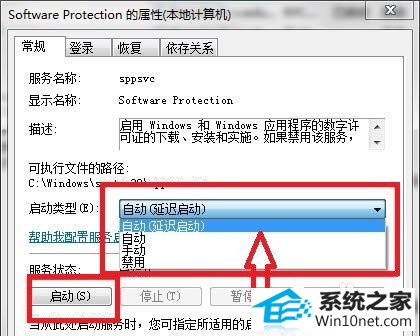
4:4、如果这个software protection服务(服务名称sppsvc)实在没有找到的话,那么我们就需要打开注册表编辑器。在运行窗口里面输入:regedit指令,按回车键进行确定。
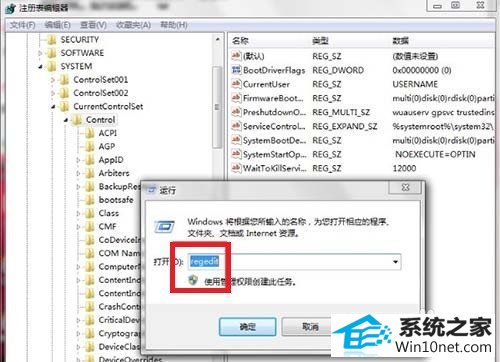
5:5、接下来我们需要依次展开:HKEY_LoCAL_MACHinE\sYsTEM\CurrentControlset\services\sppsvc,随后在鼠标右键点击sppsvc项→选择导出吗。
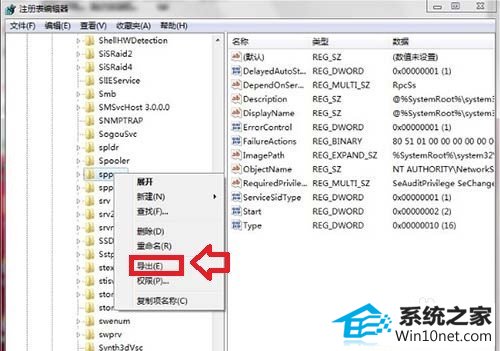
6:6、再接下来将这个服务保持下来。
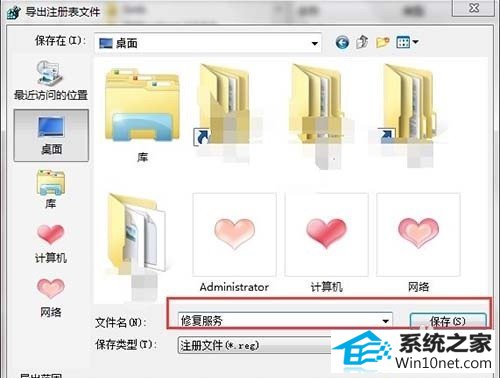
7:7、再接下来我们将其保持到移动U盘里面去,如果遇到保持,只需双击导入→是即可。

本站发布的ghost系统与电脑软件仅为个人学习测试使用,不得用于任何商业用途,否则后果自负!